회사에서 전에 쓰던 보안 프로그램을 비용과 사용효율이 떨어진다 하여 없애버리는 바람에 무료 프로그램을 찾다가 OCS를 사용하게 되었습니다. 현재까지 60대 설치를 했고 그중에서 오늘 45대가 PC가 켜졌고, 네트워크가 연결된 PC 나머지 15대는 PC를 안켰거나 네트워크를 사용하지 않는 PC입니다.

컴퓨터 별 정보를 넣을 때는 공장이 1,2 공장으로 나뉘어 있어서 크게 로컬로 1,2로 나누었고 데스크톱, 노트북, 베어본,으로 나뉘었습니다 컴퓨터명으로도 구분을 할 수 있지만 컴퓨터명으로 정렬을 해서 보지 못하기 때문에 정렬, 개수 파악을 위해 따로 정보를 기입했고, RAM, CPU, IP, MAC 그리고 바이오스 업데이트 날짜를 목록에 추가해 이 컴퓨터가 언제쯤 구매를 했고, 자산 부여를 할 때 날짜를 기입할 때 참고하여 부착할 수 있기 때문에 목록에 추가해 놓았습니다.

원래 초기에는 TAG만 있어서 사용자이름이나, 부서를 넣었지만 그 정보로는 관리하기 어렵기 때문에 텍스트란을 추가하여 관리해주는 것이 이 프로그램을 사용의 효율을 증가시킬 수 있습니다.
비고로 전에는 fusion inventory를 나스에 처음에 셋팅을 하여 구축을 해봤는데요 컴퓨터들에게 에이전트를 설치하면 정보를 불러오는 과정중에 5대를 설치했으면 2대만 정보가 뜨고 3대가 안 보였는데요 확인해 보니 2대가 DB에 올라왔을 때 한대를 추가로 에이전트를 설치하면 2 대중 1대의 DB를 덮어쓰기가 돼서 3대가 모두 DB 목록에 안 뜨는 문제가 발생하여서 ocs로 바꾸게 되었는데 기본 기능은 똑같고, 오히려 ocs가 관리하기 편한 것 같습니다.
'server' 카테고리의 다른 글
| [synology] 구성백업 작업스케줄러 자동화 (0) | 2021.09.14 |
|---|---|
| 무료 자산관리 프로그램 사용현황 ! (4) | 2021.02.18 |
| cisco command (0) | 2020.12.21 |
| ocs korean (0) | 2020.07.22 |
| synology 실제 사용 용량보다 더 많은경우 (1) | 2020.07.16 |
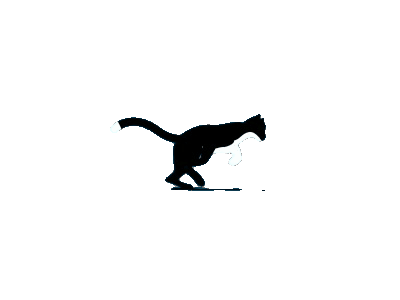

댓글